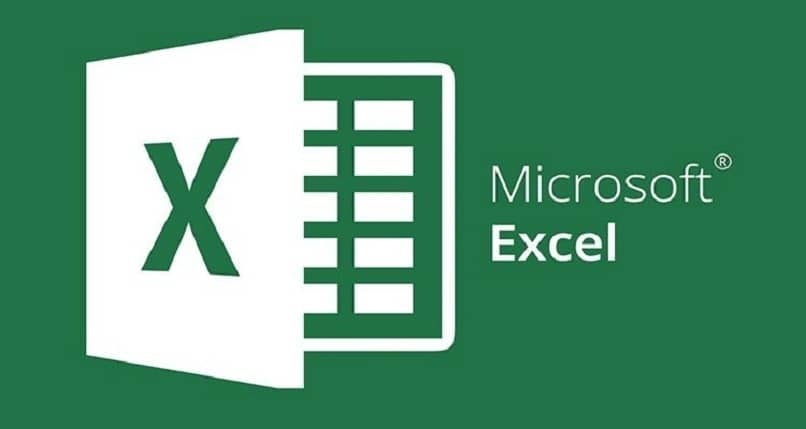
Czy jesteś właścicielem firmy lub firmy i chcesz obliczyć zyski, straty i w co inwestujesz więcej pieniędzy? Pomogą Ci górne i dolne zasady programu Excel, nie będziesz już siedzieć w staromodny sposób z kalkulatorem, ołówkiem i papierem. Ale jak dokładnie są używane te zasady? tutaj wyjaśnimy Ci krok po kroku. Ponadto jest to świetny sposób na zastąpienie kalkulatora, na przykład jeśli potrzebujesz łatwo przeliczyć pomiary.
Jakie są górne i dolne zasady programu Excel?
Są opcją na karcie głównej paska narzędzi, w menu Styl o nazwie „Formatowanie warunkowe”, identyfikuje dane, które umieszczasz w komórkach. Na przykład: czy chcesz wiedzieć, które wydatki przekraczają określoną kwotę w Twoim budżecie? Opcja „górne i dolne reguły” wyświetla listę, która pomoże Ci określić tę kwotę.
Skoncentrujemy się na pokazaniu najczęściej używanych, które pozwalają zobaczyć najcięższe wartości w komórkach „10 najlepszych lub 10 najlepszych”.
Jak korzystać z linijki górnej i dolnej w programie Excel?
- Wybierz komórki, które chcesz uwzględnić w obliczeniach.
- Musisz tylko wstawić komórki, które mają kwoty do obliczenia, nie uwzględniaj nagłówków.
- Następnie na pasku startowym po prawej stronie znajdują się „style”, pierwszą rzeczą, którą zobaczysz, będzie „formatowanie warunkowe”, naciśnij go.
- Zostanie wyświetlone menu opcji, naciśnij drugą opcję, która mówi „reguły wyższe i niższe”.
- Zostanie wyświetlona inna lista, kliknij „Top 10 lub Top 10”.
- Natychmiast, podświetla kwoty o największej wartości w komórkach i domyślnie będzie podświetlony „jasnoczerwonym wypełnieniem z ciemnoczerwonym tekstem”.
- Po naciśnięciu „10 najlepszych lub 10 lepszych”, pojawi się okno dialogowe z wytłuszczonym tekstem „zastosuj format do komórek, których zakres to GÓRA”.
- W lewej części tego okna pojawi się liczba 10, czyli liczba komórek, które zostaną podświetlone kolorem jako najbardziej wartościowe. Jeśli chcesz podświetlić więcej ilości, możesz to zmienić za pomocą strzałek obok liczby 10.
- W oknie dialogowym po prawej stronie pojawia się opcja zmiany koloru podświetlonych komórek.
Sprytny, w ten sposób tworzone są górne i dolne reguły narzędzia Excel i prawidłowe ich użycie. Jeśli chcesz zobaczyć niższe wartości lub w procentach, wykonaj poprzednie kroki. Pamiętaj, że w przypadku wszystkich narzędzi Microsoft istnieje wiele sposobów na zrobienie tego samego, na przykład mnożenie w arkuszu Excel.
Teraz, Jak używać narzędzia programu Excel, takiego jak kalkulator? Zapewniamy, że jest to bardzo łatwe i użyteczne, ponieważ wykonując budżet i obliczenia w tym samym arkuszu Excela, oszczędzasz dużo czasu i gwarantujesz, że obliczenia są prawidłowe, ponieważ narzędzie działa dokładnie, jak zwykły kalkulator.
Jak tworzyć formuły w Excelu, krok po kroku
Ważne jest, aby zlokalizować wszystkie symbole matematyczne na komputerze, ponieważ różnią się one od tych, które widzisz na kalkulatorze, ta procedura jest taka sama dla innych formuł.
Jeśli chcesz wykonać bardziej skomplikowaną operację, taką jak root, znajdź i naciśnij ten symbol: fx (wstaw) zobaczysz to w „pasku formuły”, następnie pojawi się okno dialogowe, pierwszą rzeczą, którą zobaczysz będzie „szukaj funkcji”, poniżej będziesz mógł napisać definicję tego, co chcesz chcesz zrobić, wstawiasz na przykład «pierwiastek kwadratowy», a to da ci wybór opcji do obliczenia tego.

- Powiedz, że chcesz Dodaj swój główny dochód oraz dochód z pracy tymczasowej.
- Kliknij komórkę, w której chcesz wyświetlić wynik tej sumy.
- Najpierw umieszczasz znak równości (=), a następnie kwoty, które mają być dodane jako normalna suma (kwota + kwota)
- następnie naciśnij „Enter” na klawiaturze i wynik pojawi się automatycznie.
Mamy nadzieję, że ten artykuł ci pomógłTeraz możesz używać górnych i dolnych reguł i wykonywać konta Excel dowolnego typu; od najbardziej skomplikowanych dla Twojej firmy po te proste, jak budżet rodzinny. Czytaj dalej na naszej stronie, aby uzyskać więcej artykułów na temat programu Excel, aby poprawić obsługę tego doskonałego narzędzia.

